Despre Rectin: O Soluție Naturală pentru Hemoroizi

Rectin este un gel natural conceput pentru a oferi alinare și a ajuta la gestionarea simptomelor neplăcute ale hemoroizilor, atât interni, cât și externi sau combinați.
Aplicația emblematică de mesagerie instantanee a Apple, iMessage, a făcut parte din ecosistemul Apple în ultimul deceniu. O actualizare față de tehnologia anterioară SMS și MMS, permite utilizatorilor să partajeze nu numai text și imagini, ci și videoclipuri, contacte, calendare și multe altele. Dacă aveți un iPhone nou sau faceți upgrade la un model mai nou, sunt șanse să fi întâlnit o problemă sau două. Unul dintre cei care fac frecvent probleme este alerta „Activare nereușită” din aplicația iMessage .
Cuprins:
Ce cauzează eroarea „Activare nereușită” cu iMessage
În afară de cauza menționată mai sus a actualizării sau obținerii unui nou iPhone, eroarea iMessage „Activare nereușită” se poate datora și schimbării operatorului de telefonie mobilă sau de internet. Cauza este aproape întotdeauna una software, așa că a merge la un magazin Apple nu vă va ajuta prea mult, deoarece puteți rezolva cu ușurință problema prin următoarele metode pe care le-am enumerat mai jos.
1. Verificați-vă conexiunea la internet
Unul dintre primele lucruri pe care ar trebui să le verificați este că aveți o conexiune Wi-Fi stabilă la dispozitiv. În majoritatea cazurilor, conectivitatea Wi-Fi este slabă și iMessage nu se poate conecta și sincroniza cu serverul Apple. Dacă aveți orice alt dispozitiv Wi-Fi disponibil, accesați Setări->Wi-Fi, apoi introduceți parola celuilalt dispozitiv.
Dacă nu sunteți acasă sau problema persistă, puteți verifica și folosind datele mobile. Pentru a face acest lucru, accesați Setări > Cellular și comutați pe opțiunea Date celulare și vedeți dacă asta face o diferență.
2. Actualizați la cea mai recentă versiune iOS
Menținerea firmware-ului dispozitivului dvs. la zi este esențială. Motivele sunt destul de simple - menținerea dispozitivului stabil și fără erori. De obicei, actualizările sunt administrate automat, iar utilizatorilor li se solicită să instaleze actualizări.
Cu toate acestea, uneori va trebui să verificați automat actualizările. Pentru a remedia acest lucru, accesați Setări > General > Actualizare software . Asigurați-vă că sunteți conectat la Wi-Fi în prealabil. Dacă este disponibilă o actualizare, vă va cere să aveți o încărcare mai mare de 50% sau să conectați încărcătorul. Îndeplinește oricare dintre aceste două condiții și actualizarea ta va începe. Trebuie să rețineți că nu vă veți putea folosi telefonul în timpul instalării actualizării.
3. Reporniți dispozitivul după oprirea iMessage
iOS poate fi cel mai bun sistem de operare mobil de acolo, dar încă nu este perfect. O mică eroare poate fi doar cauza îngrijorării dvs. și o remediere veche, dar rapidă, poate fi ceea ce necesită.
Iată ce trebuie să faci:
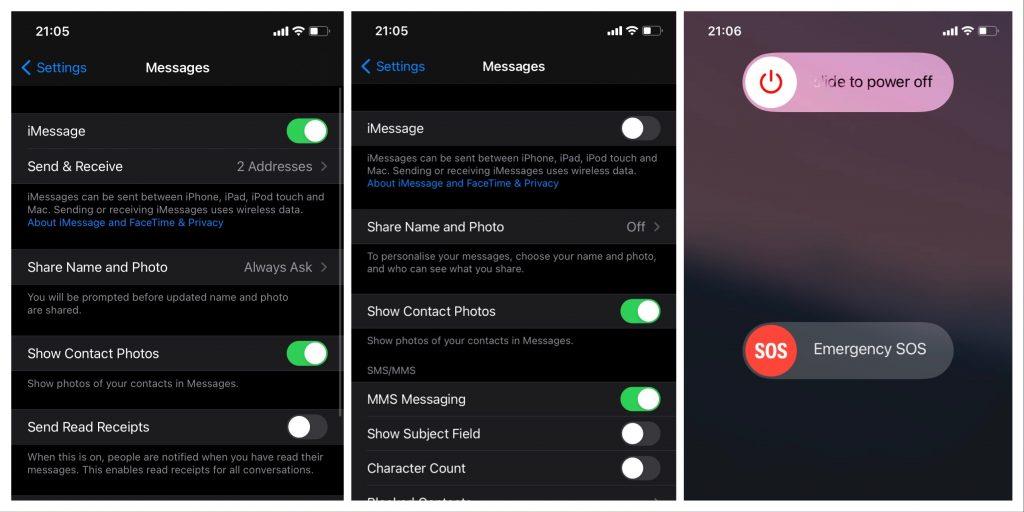
4. Verificați ora
Dacă ați fi primit un iPhone nou sau poate unul folosit, este posibil ca ora sa implicită să fie diferită de ora dvs. locală. Pentru a verifica iMessage și multe alte aplicații, Apple va sincroniza ora curentă a dispozitivului cu ora locală curentă. Dacă sunt diferite, este posibil să primiți un mesaj de eroare, cum ar fi Activare nereușită, printre multe altele.
Pentru a scăpa de asta:
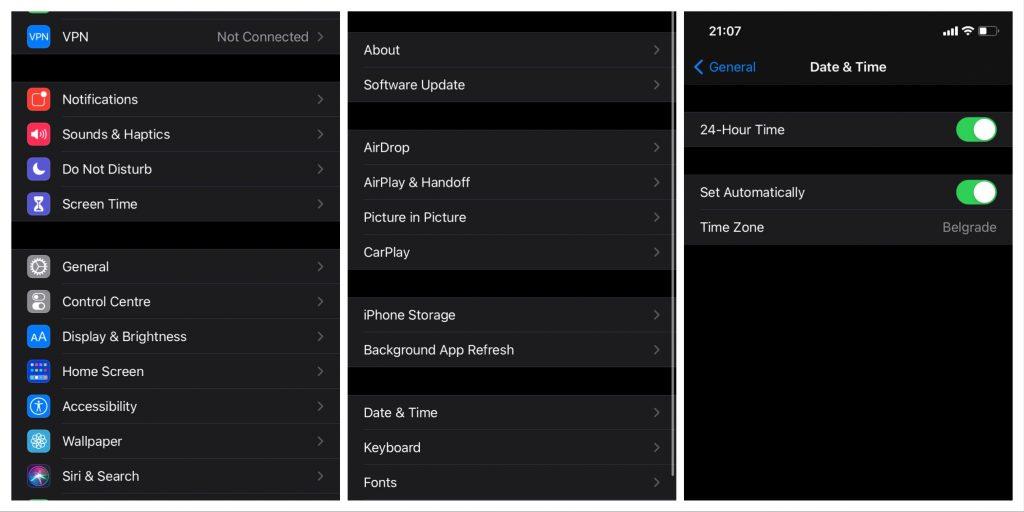
iPhone-ul și ora locală ar trebui să fie acum sincronizate.
5. Inspectați-vă planul de telefonie mobilă
Apple trebuie să vă trimită un singur SMS pentru a verifica iMessage pentru dvs. SMS-ul pe care Apple ți-l trimite nu este vizibil, dar prezintă principii de încapsulare și abstractizare, iar telefonul confirmă automat verificarea fără a te anunța pe tine, utilizatorul.
Pentru ca Apple să trimită acest SMS de pe serverul său către iPhone, ei utilizează funcția SMS a serviciului dvs. de transport. Ar trebui să contactați serviciul de transport pentru a verifica dacă aveți servicii SMS incluse în planul dvs. de telefonie. Dacă nu, atunci ar trebui să solicitați operatorului dvs. să le configureze.
6. Verificați creditul dvs. preplătit
Dacă serviciul SMS este disponibil pe planul dvs. de telefon actual, poate utilizați serviciul de transport curent cu un plan preplătit. Dacă aveți un plan preplătit și primiți mesajul „Activare nereușită” în aplicația iMessage, este posibil să nu existe suficientă reîncărcare pentru a permite Apple să vă trimită un SMS de verificare.
Pentru a rezolva acest lucru, va trebui să adăugați mai mulți bani în contul dvs. preplătit până când este suficient ca Apple să vă trimită e-mailul de verificare și să activeze iMessage.
Deocamdată, acest lucru este atât de mult pe care îl poți face singur. Dacă problema dvs. rămâne nerezolvată după ghidul nostru extins, ar trebui să contactați asistența Apple. În cazul în care aveți comentarii, întrebări sau sugestii noi care ar putea ajuta pe alții, asigurați-vă că le scrieți în comentariile de mai jos.
Rectin este un gel natural conceput pentru a oferi alinare și a ajuta la gestionarea simptomelor neplăcute ale hemoroizilor, atât interni, cât și externi sau combinați.
Luptă cu eroarea Blue Screen of Death (BSOD) în Windows 10. Obțineți remedieri de depanare pentru a rezolva această eroare cu ușurință.
Dacă doriți să creați etichete în aplicația Gmail, acest ghid vă oferă soluția. Aflati cum sa faceti acest lucru atât pe telefon, cât și pe desktop.
Îmbunătățiți-vă documentele cu un chenar de pagină personalizat în Word. Află cum să adăugați și să personalizezi chenarul.
Dacă Xbox-ul dvs. nu se va conecta la Wi-Fi, urmăriți soluțiile furnizate în acest articol pentru a vă conecta Xbox și a continua să jucați.
Dacă PS4 se oprește de la sine, urmați soluțiile noastre eficiente pentru a remedia problema rapid și ușor.
Aflați cele mai bune soluții pentru a remedia eroarea „microfonul este dezactivat de setările sistemului” pe Google Meet, Zoom și Hangouts.
Descoperiți modalitățile simple și eficiente de a scrie fracții în Google Docs folosind caractere speciale și echivalente automate.
Remedierea eroarei Google ReCaptcha „Eroare pentru proprietarul site-ului: tip cheie invalid” prin soluții eficiente și actualizate.
Setările de calibrare a culorilor încorporate în Windows 10 vă ajută să îmbunătățiți acuratețea culorii monitoarelor dvs. Acest ghid detaliat vă arată cum să găsiți și să configurați aceste setări.



![Cum să remediați Xbox nu se conectează la Wi-Fi? [10 soluții rapide] Cum să remediați Xbox nu se conectează la Wi-Fi? [10 soluții rapide]](https://luckytemplates.com/resources1/images2/image-9518-0408150806444.png)
![REPARAT: PS4 se oprește de la sine Problemă aleatorie [Remediere rapidă] REPARAT: PS4 se oprește de la sine Problemă aleatorie [Remediere rapidă]](https://luckytemplates.com/resources1/images2/image-9380-0408150315212.jpg)
![Remediați „Microfonul este dezactivat de setările sistemului Google Meet” [6 trucuri] Remediați „Microfonul este dezactivat de setările sistemului Google Meet” [6 trucuri]](https://luckytemplates.com/resources1/images2/image-4566-0408150945190.png)


